Jak znaleźć czas rozpoczęcia procesu w systemie Windows
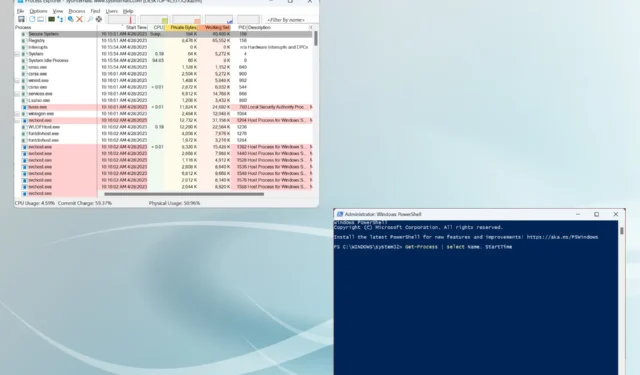
Windows to przyjazny dla użytkownika system operacyjny oferujący szeroki zakres informacji pomagających zoptymalizować wydajność systemu . A czas rozpoczęcia procesu w systemie Windows jest jednym z takich parametrów.
Istnieją różne metody sprawdzania czasu rozpoczęcia procesu systemu Windows, niektóre proste, podczas gdy inne wymagają pewnego poziomu wiedzy technicznej. A my jesteśmy tutaj, aby przekazać te ważne informacje. Czytaj dalej aby się dowiedzieć!
Co to jest proces uruchamiania systemu Windows?
Techniczna definicja tego jest poza zrozumieniem zwykłego użytkownika. Ale w prostych słowach dzieje się to w tle, gdy proces jest uruchamiany w systemie Windows. Całe łączenie, znajdowanie odpowiednich pomocniczych bibliotek DLL i innych plików oraz kojarzenie zasobu.
Wszystko to dzieje się w tle iw ciągu kilku sekund. Ale często potrzebujemy tych informacji, aby zidentyfikować problemy, uzyskać wgląd w wydajność i zobaczyć, jak długo proces działa w systemie Windows.
Jak uzyskać czas rozpoczęcia procesu w systemie Windows?
1. Przez PowerShell
- Naciśnij Windows + , aby R otworzyć Uruchom, wpisz powershell i naciśnij Ctrl ++ .ShiftEnter
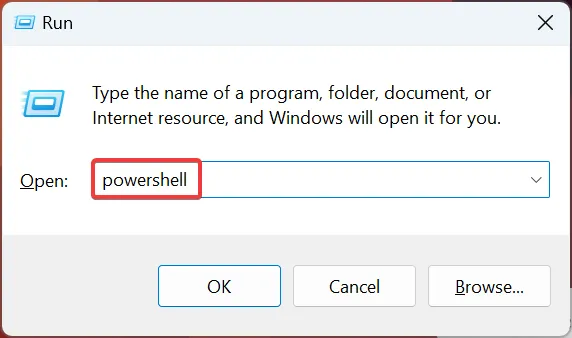
- Kliknij Tak w wyświetlonym monicie UAC.
- Teraz wklej następujące polecenie i naciśnij, Enter aby uzyskać listę czasu rozpoczęcia wszystkich uruchomionych procesów:
Get-Process | select name, starttime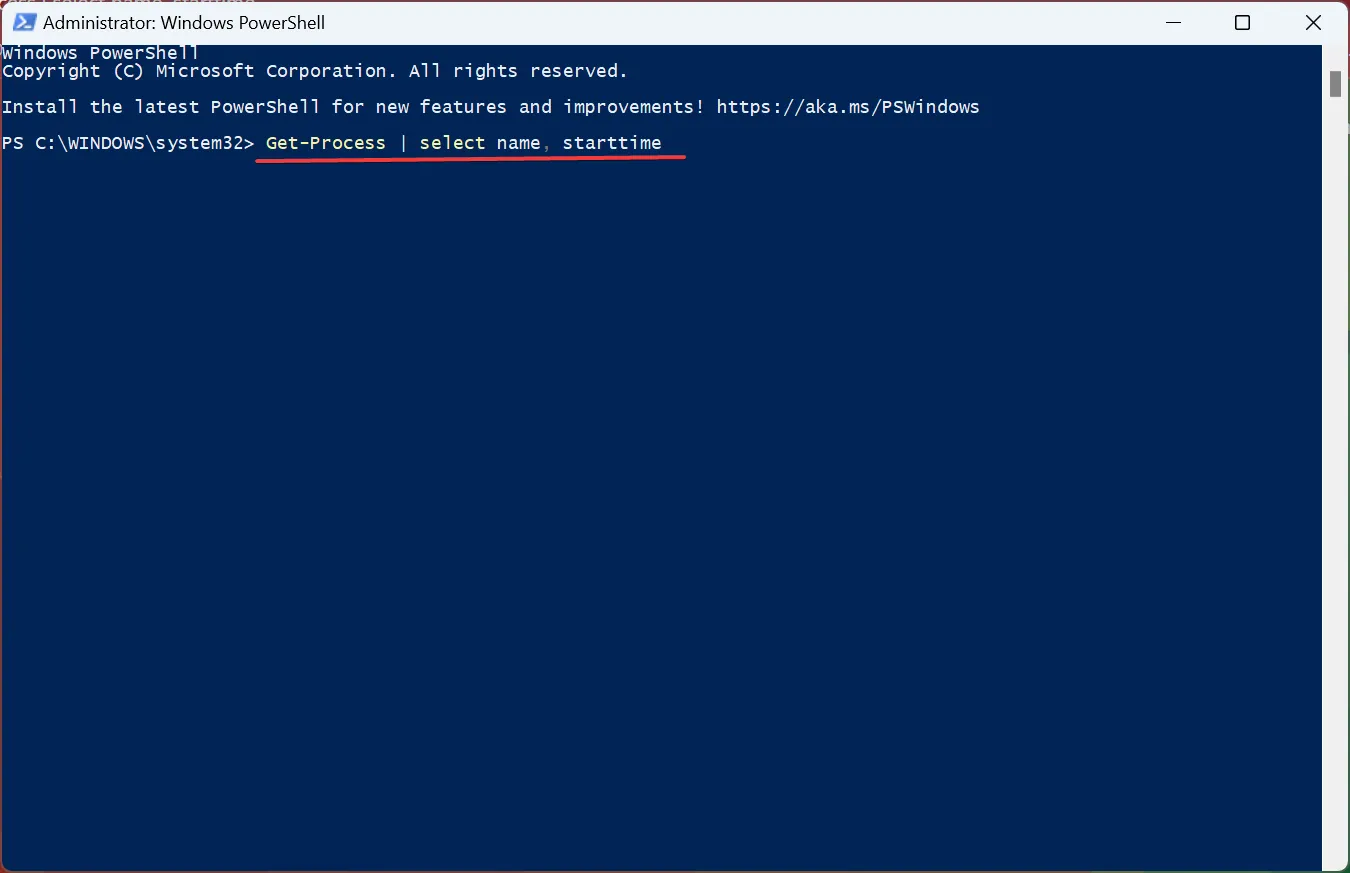
- Możesz teraz wyświetlić czas rozpoczęcia.
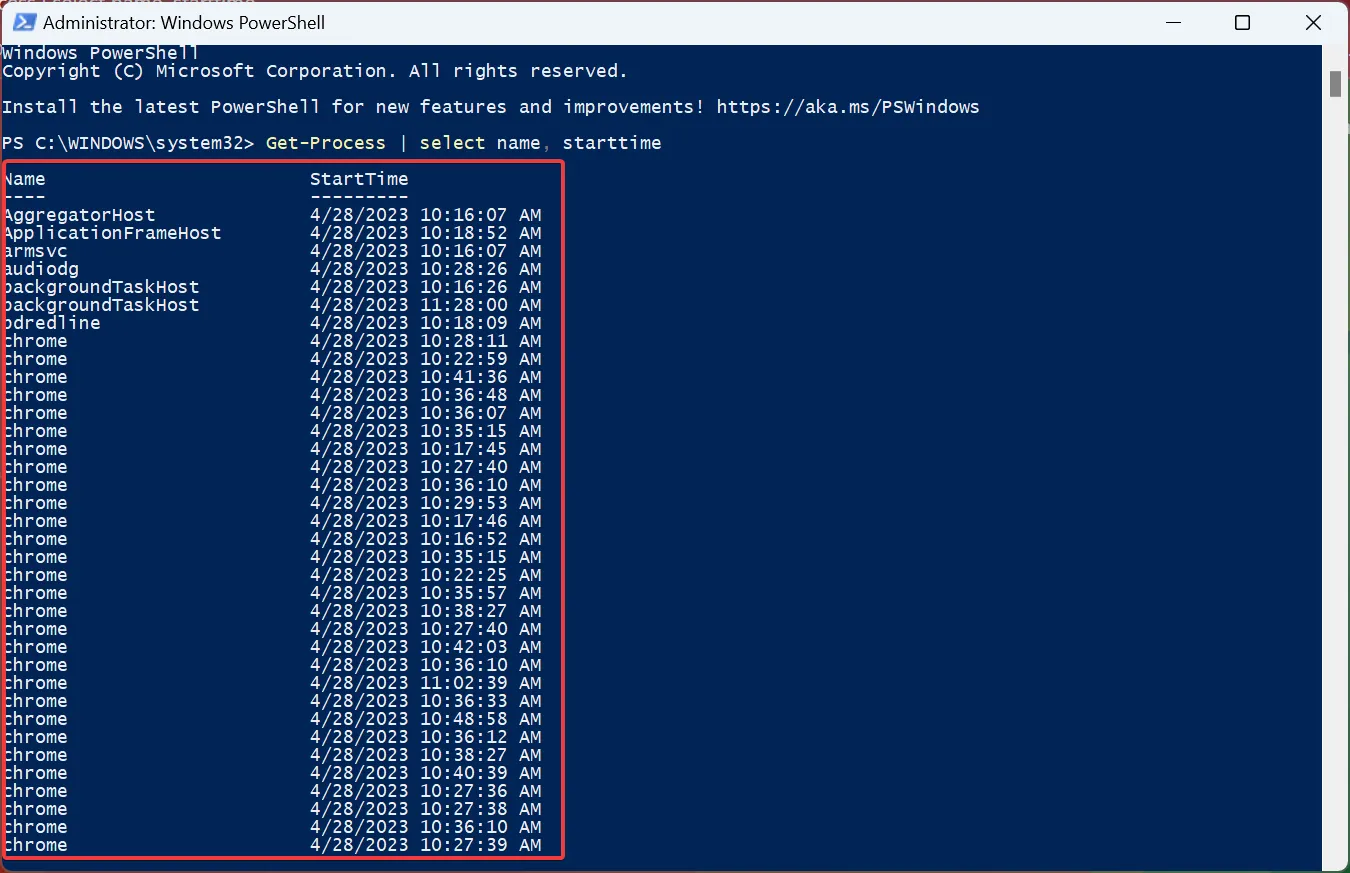
- Aby uzyskać czas rozpoczęcia pojedynczego procesu i usługi, uruchom następujące polecenie, zastępując ProcessName rzeczywistą nazwą:
Get-Process ProcessName | select Name, StartTime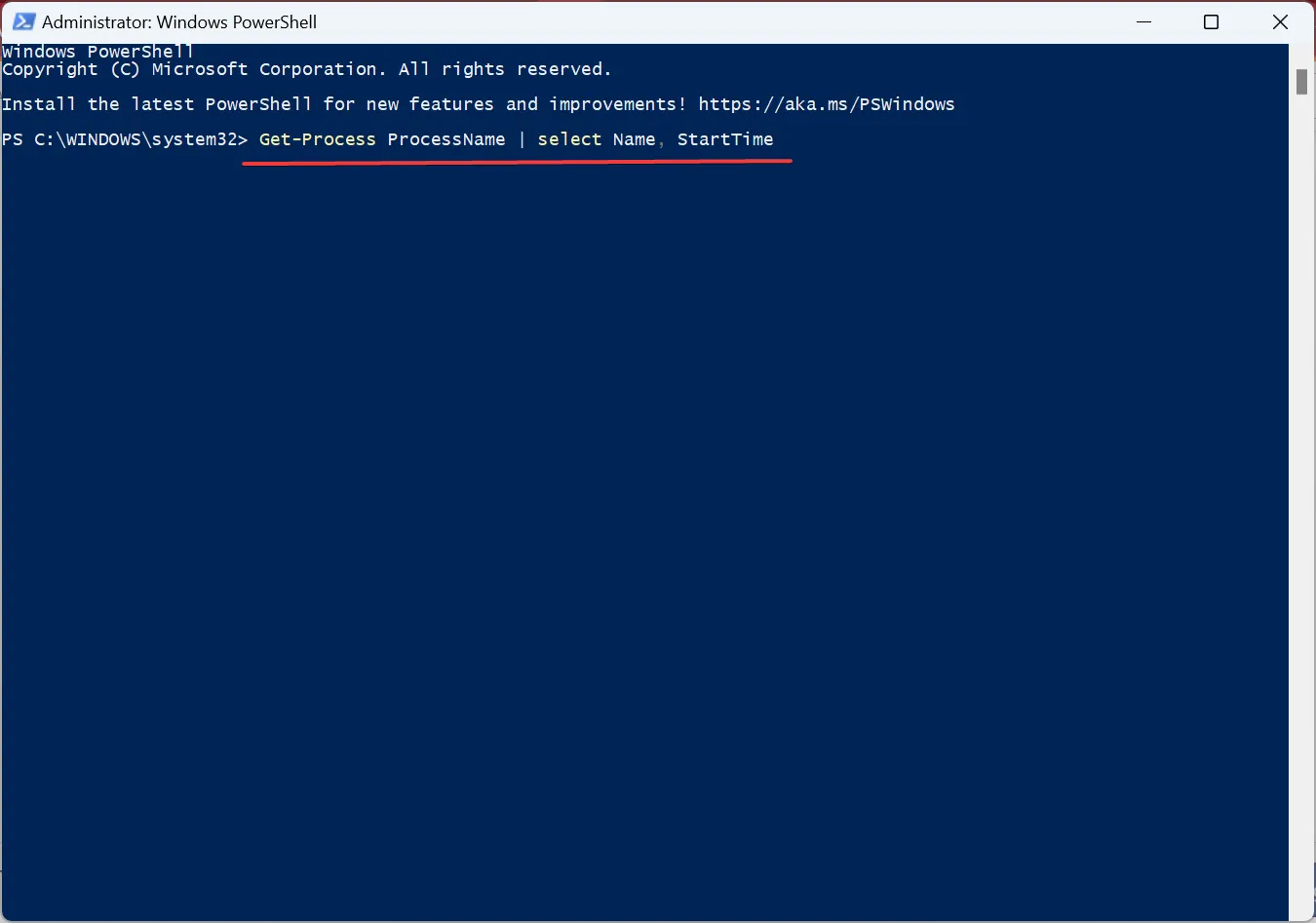
- Na przykład, aby uzyskać czas rozpoczęcia procesów Chrome, polecenie brzmi:
Get-Process Chrome | select Name, StartTime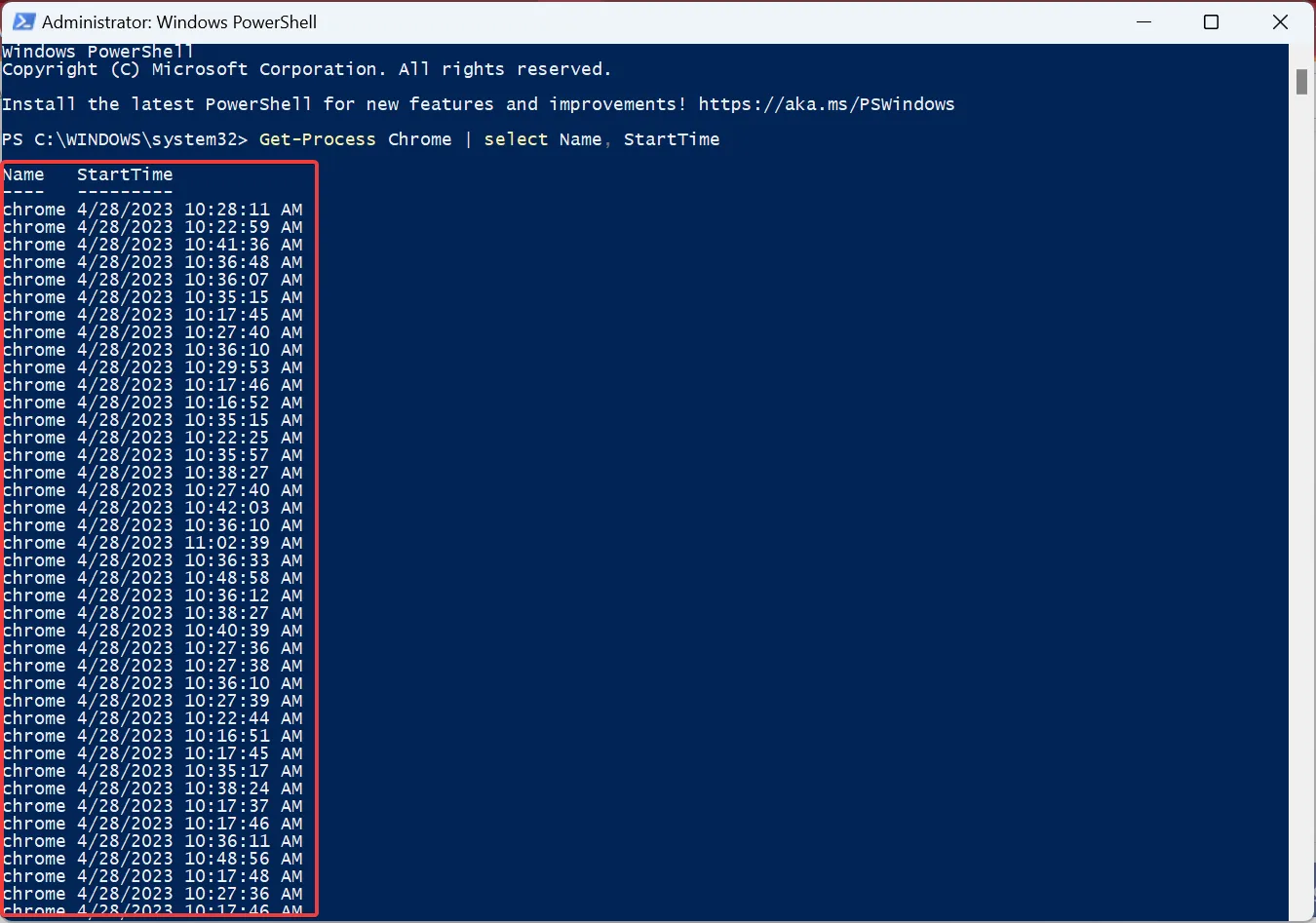
Otóż to! Oto jak uzyskać czas rozpoczęcia procesu Get-Process w programie PowerShell w systemie Windows z wiersza poleceń. Lista zawiera tylko czas rozpoczęcia procesu w systemie Windows, ułatwiając użytkownikom odszyfrowanie danych.
2. Użyj dedykowanego narzędzia
- Przejdź do witryny firmy Microsoft i pobierz narzędzie Process Explorer .
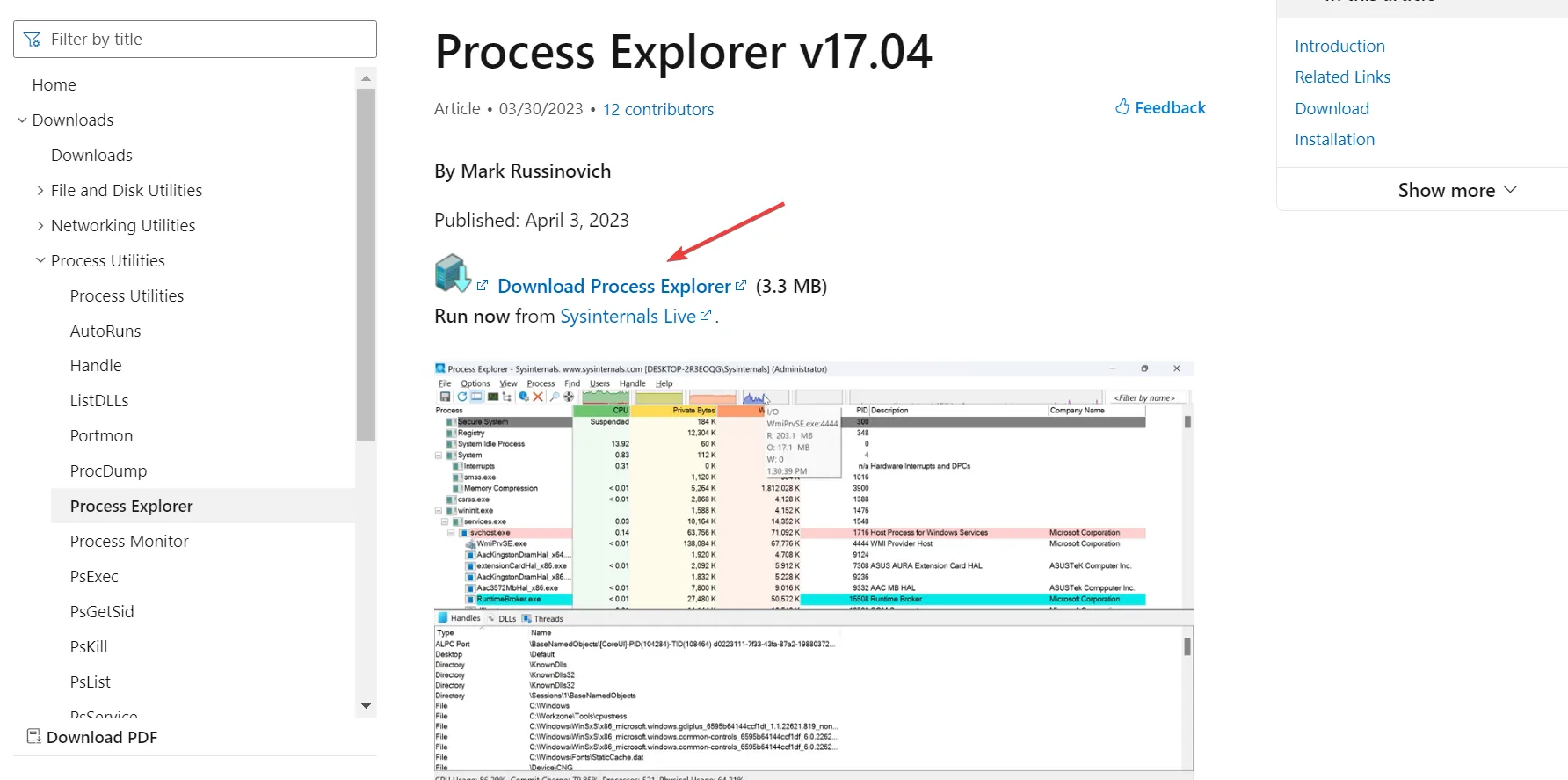
- Kliknij pobrany plik prawym przyciskiem myszy i kliknij Wyodrębnij wszystko .
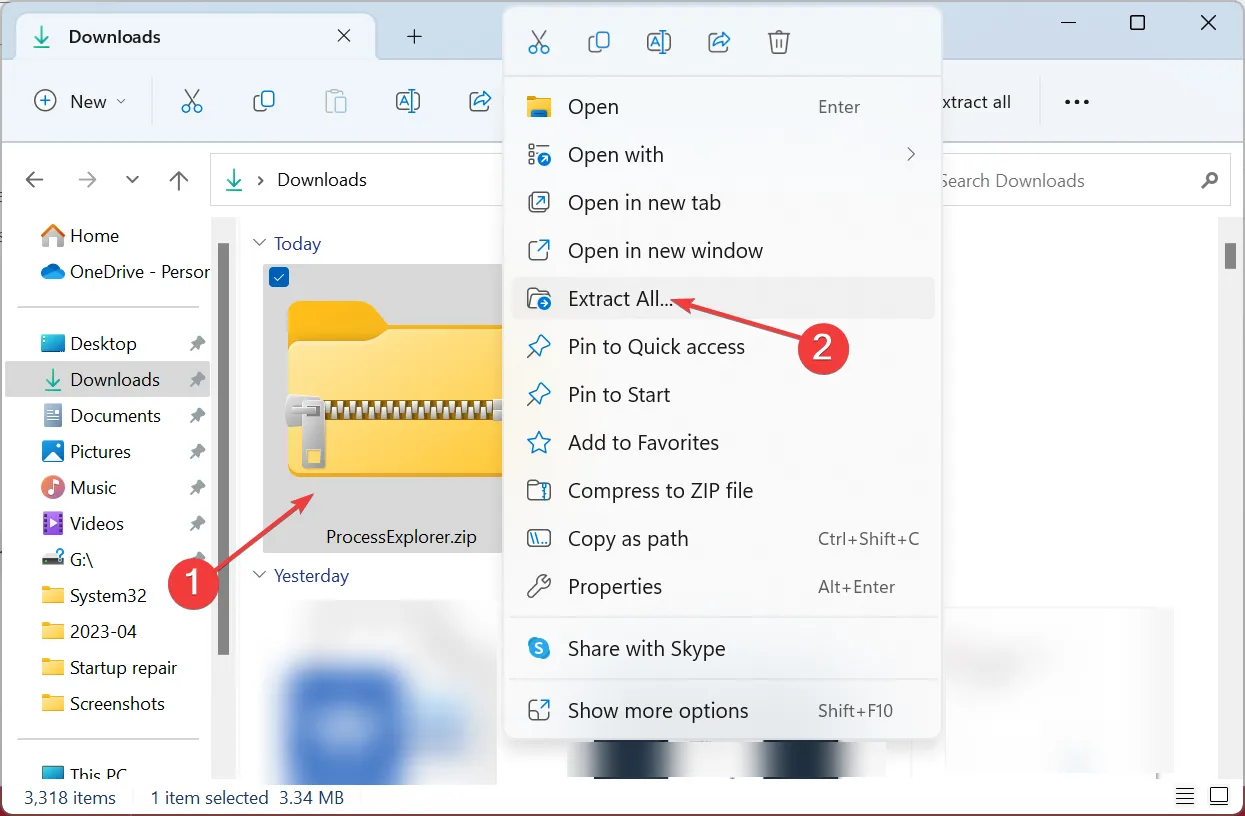
- Przejdź do domyślnej ścieżki lub wybierz inną i kliknij Wyodrębnij .
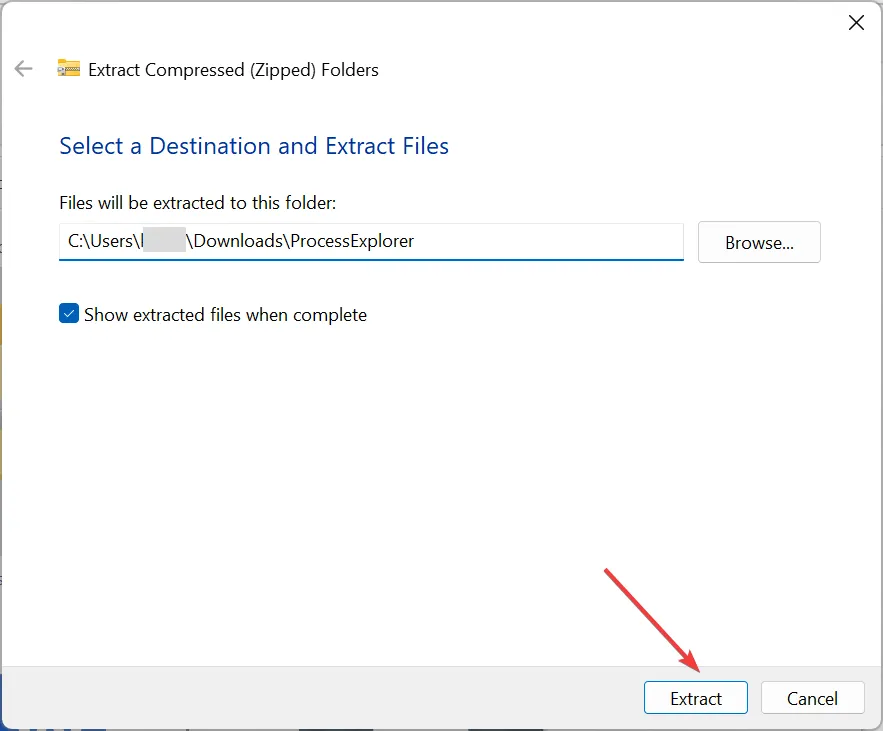
- Uruchom plik procexp.exe .
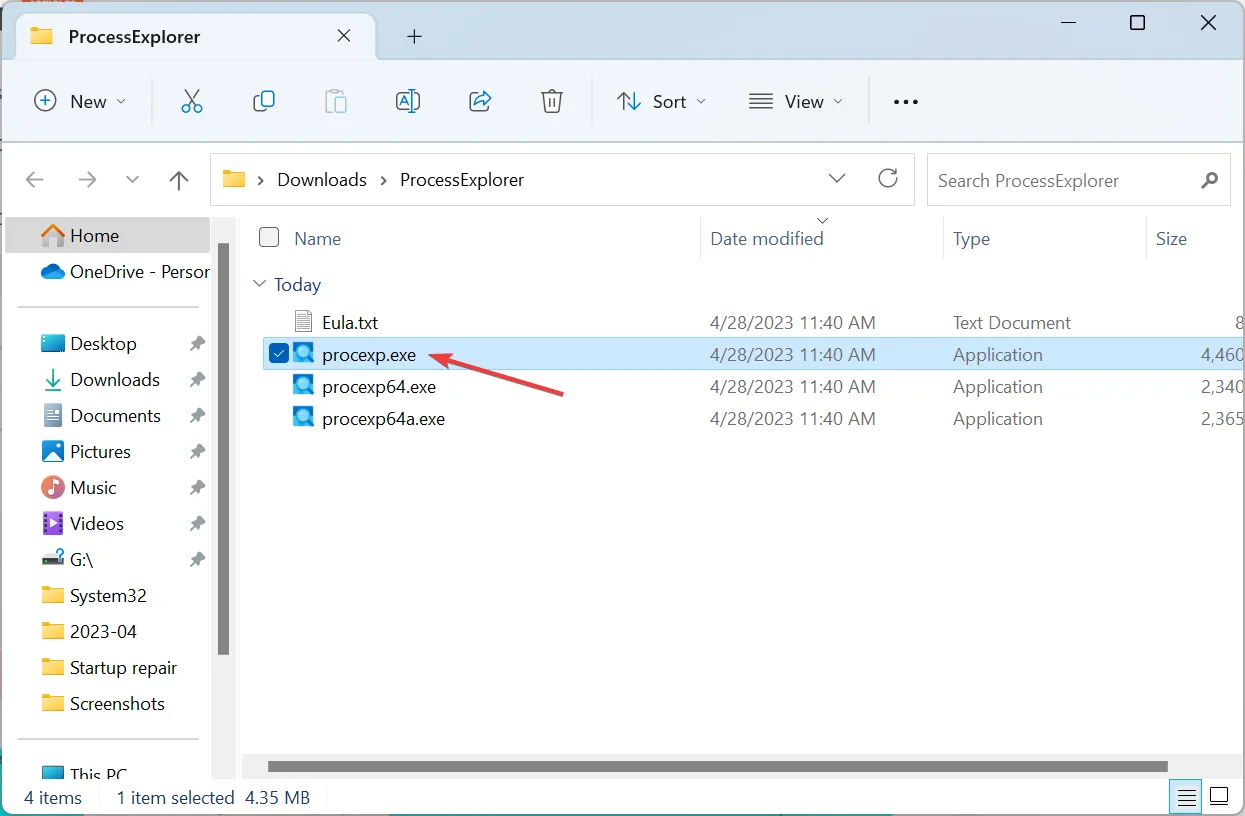
- Kliknij Zgadzam się , aby zaakceptować warunki licencji.
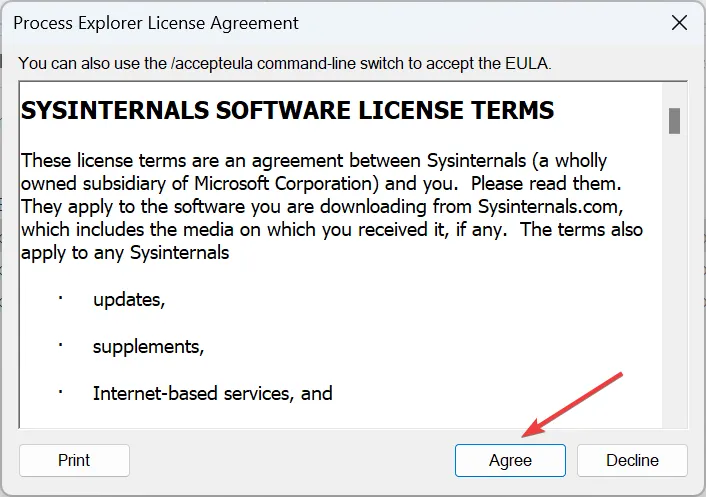
- Po otwarciu Process Explorer kliknij menu Widok i wybierz opcję Wybierz kolumny .
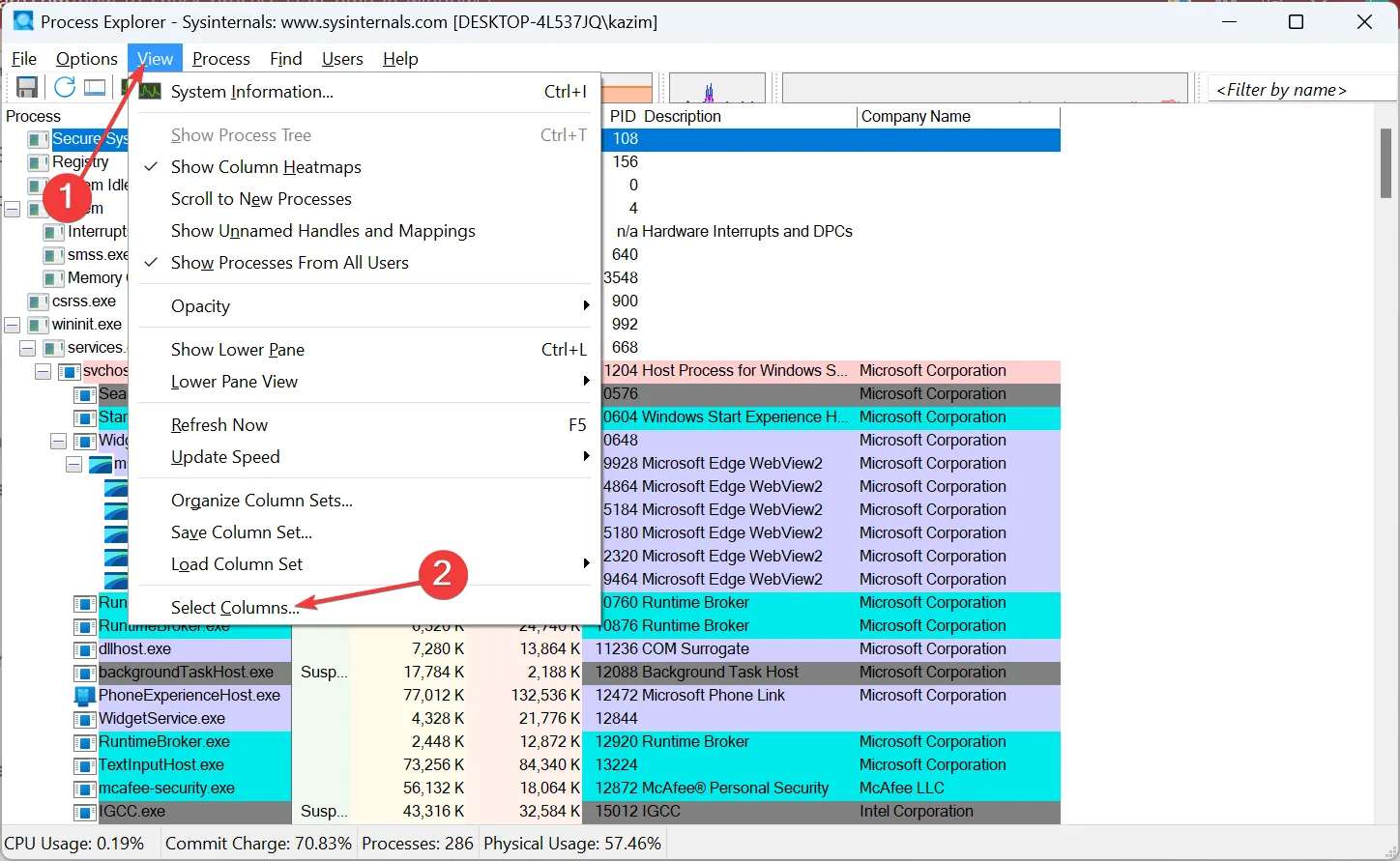
- Teraz przejdź do zakładki Wydajność procesu, zaznacz pole wyboru Czas rozpoczęcia i kliknij OK, aby zapisać zmiany.
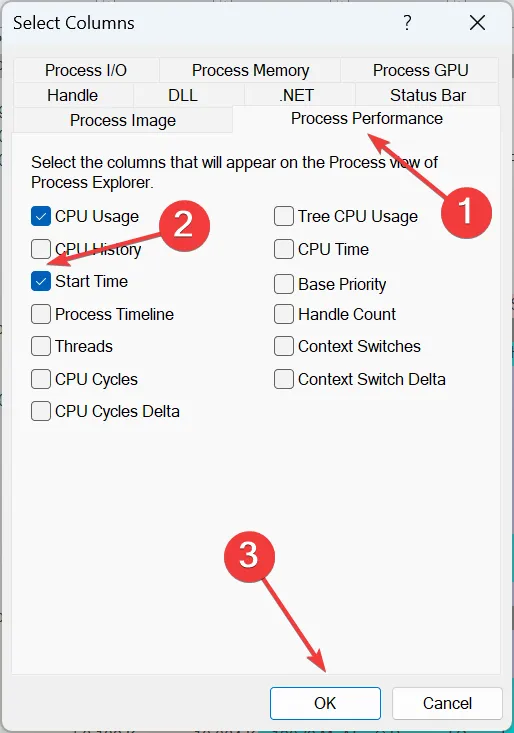
- Masz teraz czas rozpoczęcia procesu dla każdego z programów działających w systemie Windows.
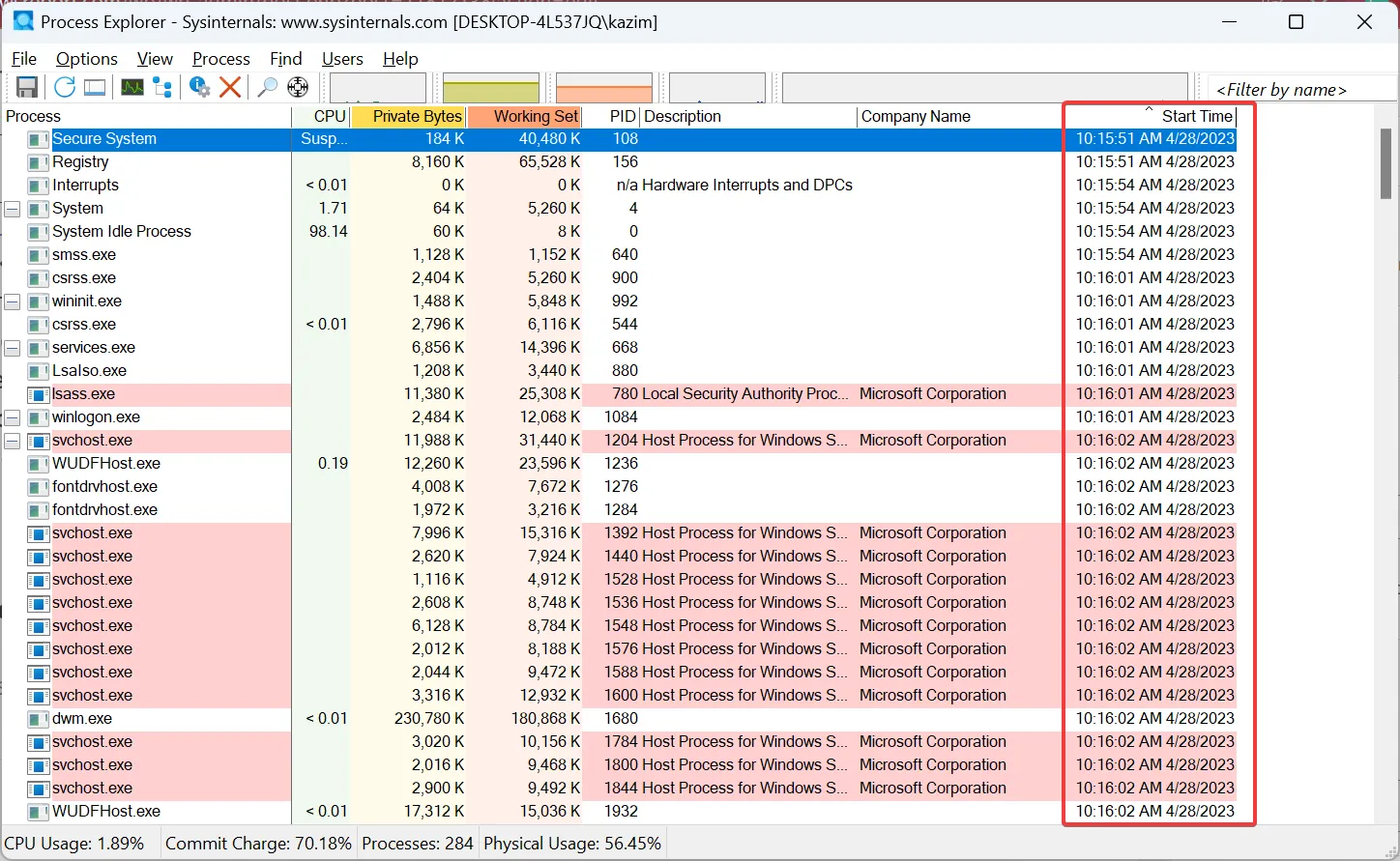
- Przeciągnij i zmień położenie kolumny w lewo, jeśli skupiasz się tylko na godzinie rozpoczęcia.
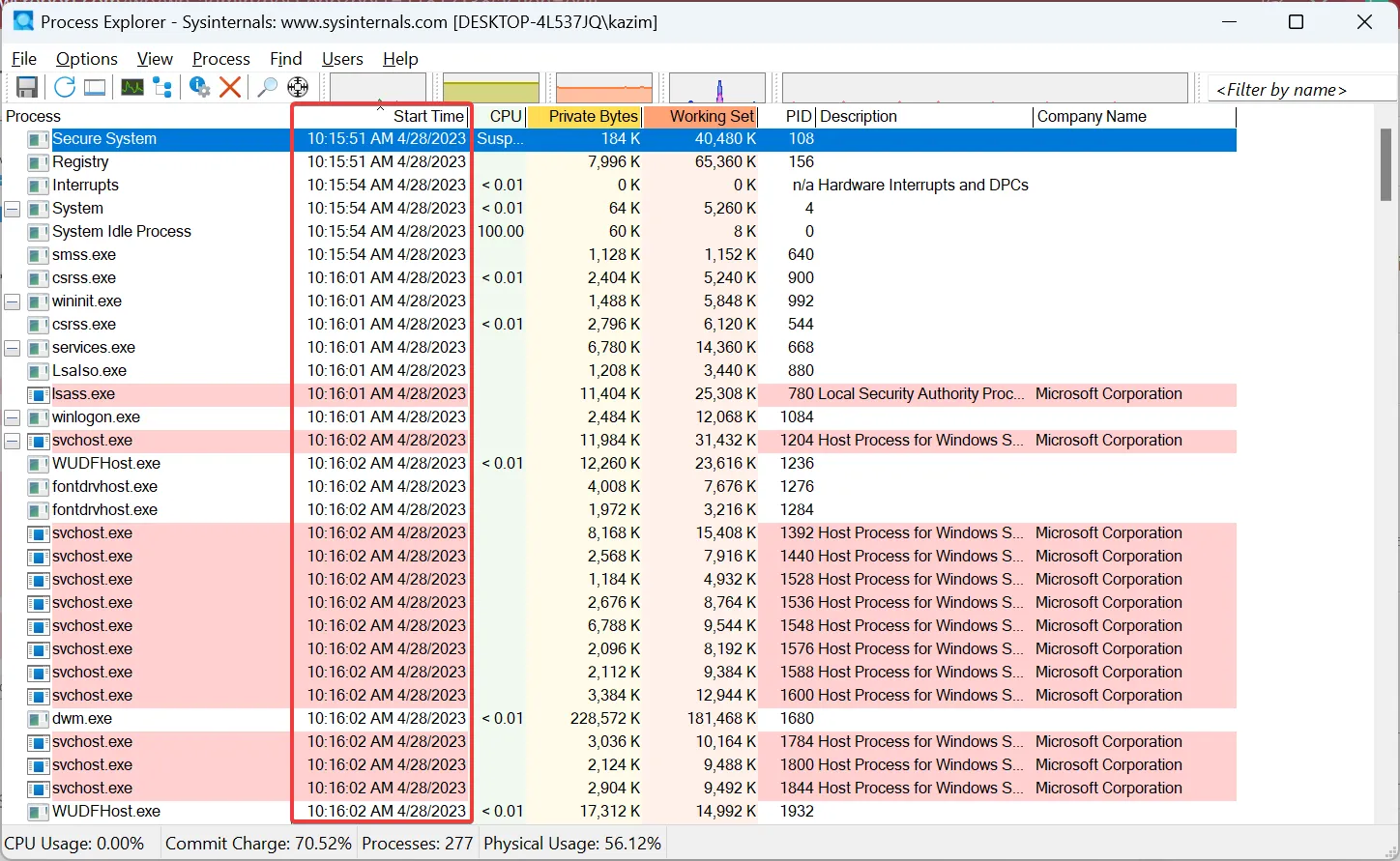
Process Explorer to przydatne narzędzie do przeglądania czasu rozpoczęcia procesu w systemie Windows. Oferuje prosty interfejs użytkownika i nie wymaga instalacji. Wystarczy pobrać narzędzie, rozpakować pliki i można je natychmiast uruchomić.
Poza tym zapewnia inne krytyczne informacje o procesach uruchomionych na komputerze, w tym między innymi procesor, PID (identyfikator programu) i opis procesu.
Jak długo działa proces w systemie Windows?
- Naciśnij Ctrl + Shift + Esc , aby otworzyć Menedżera zadań i przejdź do karty Wydajność .
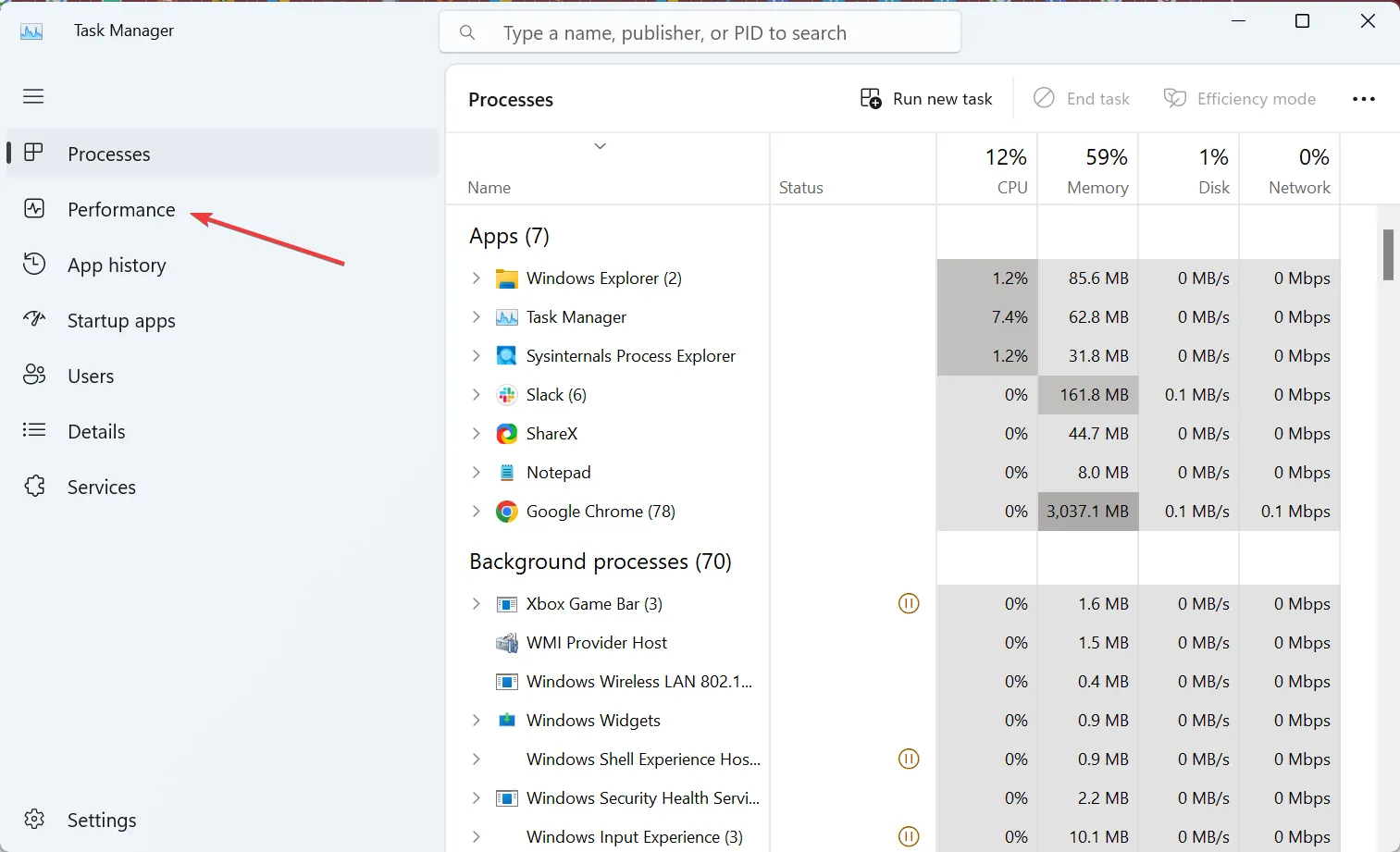
- Możesz teraz wyświetlić czas pracy podany po prawej stronie.
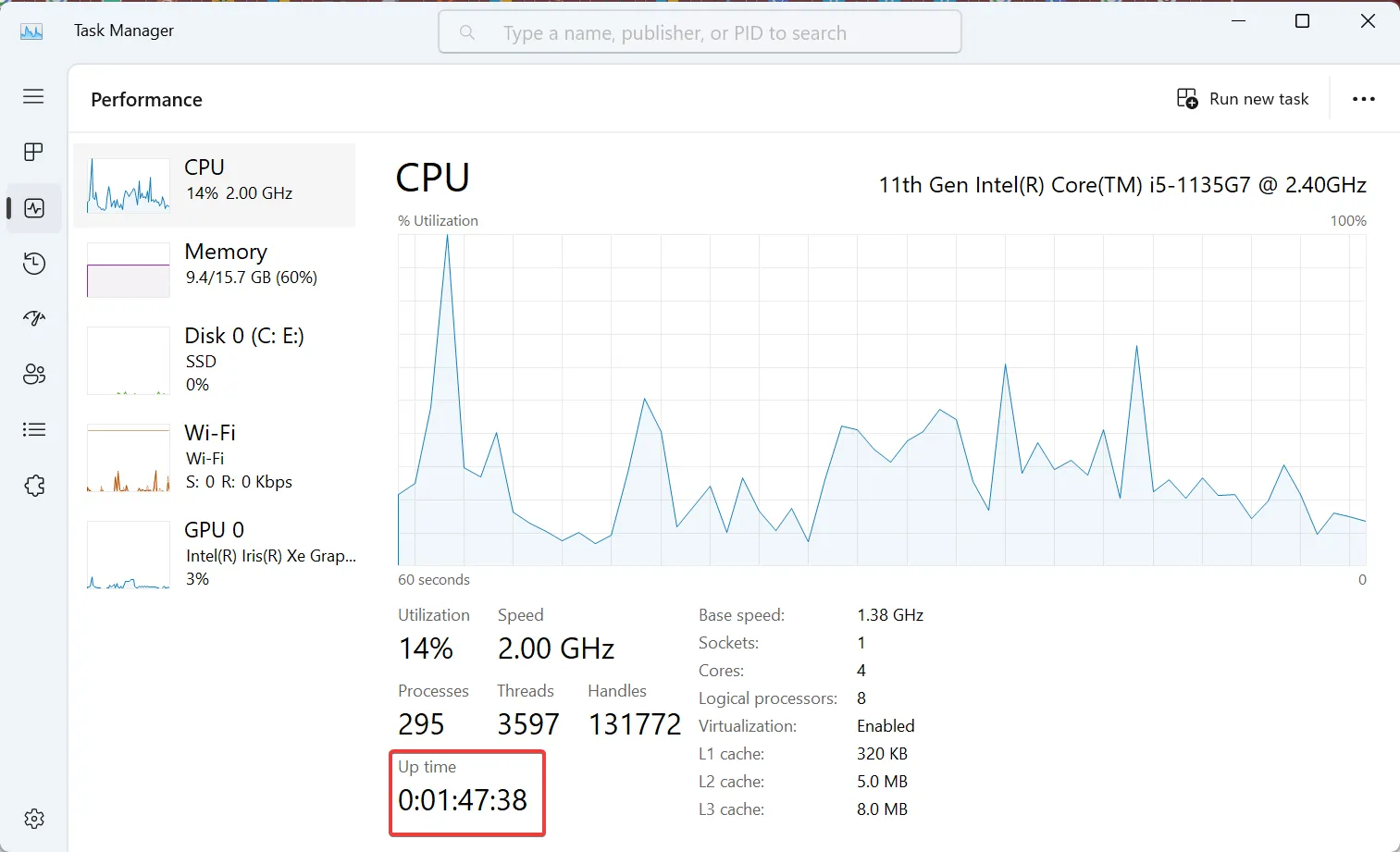
Możesz łatwo sprawdzić czas pracy komputera w systemie Windows z Menedżera zadań, a połączenie tych informacji z czasem rozpoczęcia procesu pomoże dowiedzieć się, jak nisko działa proces w systemie Windows.
Pamiętaj, że większość krytycznych procesów uruchamia się natychmiast po uruchomieniu systemu operacyjnego, tak aby działały przez ten sam okres, co czas pracy.
To wszystko! Powinieneś teraz dobrze zrozumieć tę koncepcję i wiedzieć, jak znaleźć czas rozpoczęcia procesu w systemie Windows.
Jeśli zauważysz, że komputer działa wolno, zapoznaj się z kilkoma szybkimi wskazówkami, aby poprawić wydajność systemu Windows i przyspieszyć jego działanie.
W przypadku jakichkolwiek pytań lub podzielenia się preferowaną metodą, upuść komentarz poniżej.



Dodaj komentarz